Homepagefix - Block Formular: Unterschied zwischen den Versionen
Admin (Diskussion | Beiträge) |
Admin (Diskussion | Beiträge) |
||
| Zeile 45: | Zeile 45: | ||
Alle Änderungen werden durch Abspeichern des Blocks "Formular" und anschließender Veröffentlichug des Homepagefix Projektes im Internet online aktualisiert. | Alle Änderungen werden durch Abspeichern des Blocks "Formular" und anschließender Veröffentlichug des Homepagefix Projektes im Internet online aktualisiert. | ||
<br />Sie können beliebig viele Formulare auf einer Webseite einfügen.<br /><br /> | <br />Sie können beliebig viele Formulare auf einer Webseite einfügen.<br /><br /> | ||
| + | Wenn das Formular erfolgreich veschickt wurde, wird eine Bestätigungsseite angezeigt. Den Text dazu können Sie im Reiter "Einstellungen" > Sprach Manager abändern.<br /> | ||
| + | |||
'''Testen Sie unbedingt nach der Veröffentlichung, ob das erzeugte Formular ONLINE funktioniert.''' | '''Testen Sie unbedingt nach der Veröffentlichung, ob das erzeugte Formular ONLINE funktioniert.''' | ||
<br /> | <br /> | ||
Aktuelle Version vom 18. Januar 2013, 15:02 Uhr
Homepagefix - Block Formular
Gestalten Sie individuelle Formulare mit dem Block "Formular"
Voraussetzung: Ihr Hostingpaket muss die Scriptsprache PHP unterstützen.
Alle erstellten Formulare funktionieren nur ONLINE

Es stehen insgesamt 5 verschiedene Felder zur Verfügung, die einfach oder mehrfach verwendet werden können.
Das Eingabefeld wird bei kurzen Eingaben verwendet.
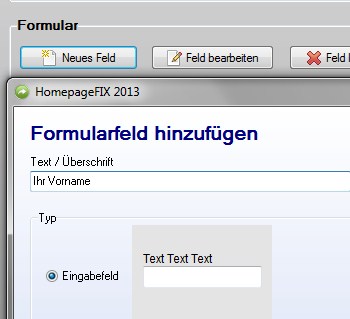
Das Textfeld wird bei langen Texteingaben verwendet
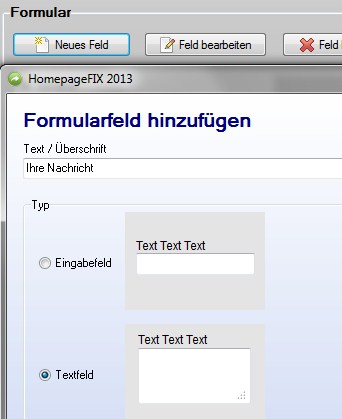
Mit dem versteckten Infofeld können Informationen (Text/Überschrift) in die E-Mail übertragen werden, die der Seitenbesucher selbst nicht sieht,
aber für eine weitere Bearbeitung Ihrerseits wichtig sein kann.
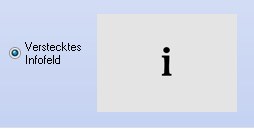
Mit der Checkbox können Bestätigungen oder Abfragen vereinfacht dargestellt werden.
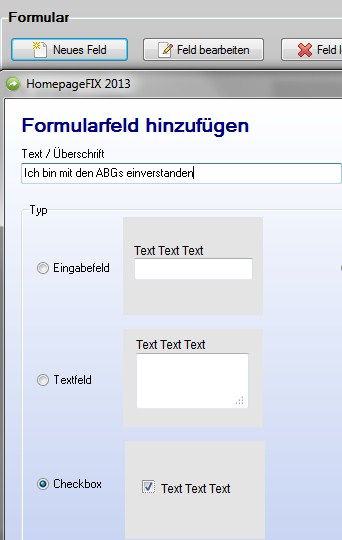
Mit der Auswahlbox können mehrere Optionen zur Auswahl angeboten werden.
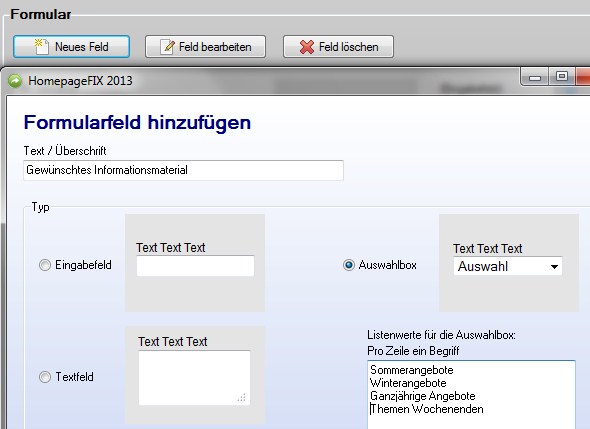
Rechts geben Sie die E-Mail Adresse ein, an die die Daten übermittelt werden sollen sowie
den Text, der auf dem Absenden Button zu lesen sein soll.
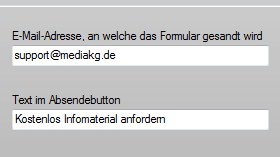
Mit den blauen Button können Sie die einzelnen Formular Elemente nach unten bzw. nach oben verschieben.
Hier als Beispiel: Eingabe in Homepagefix
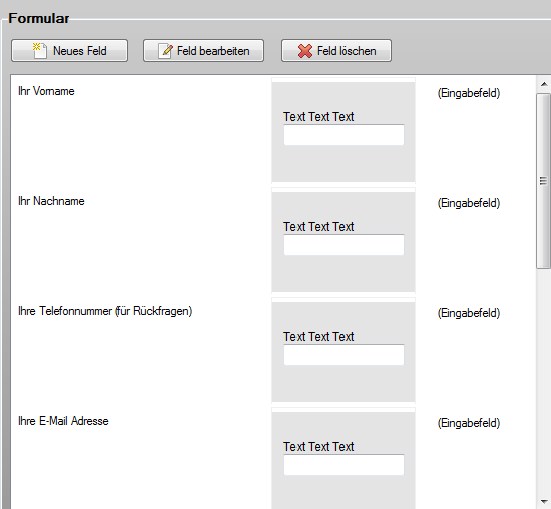
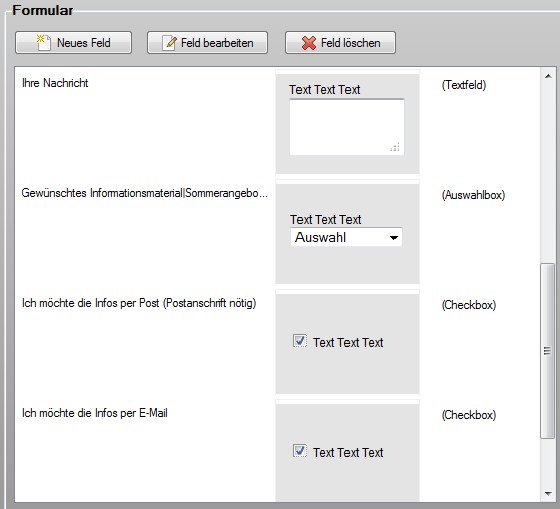
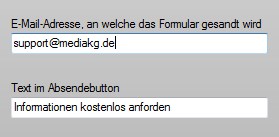
Ausgabe im Browser
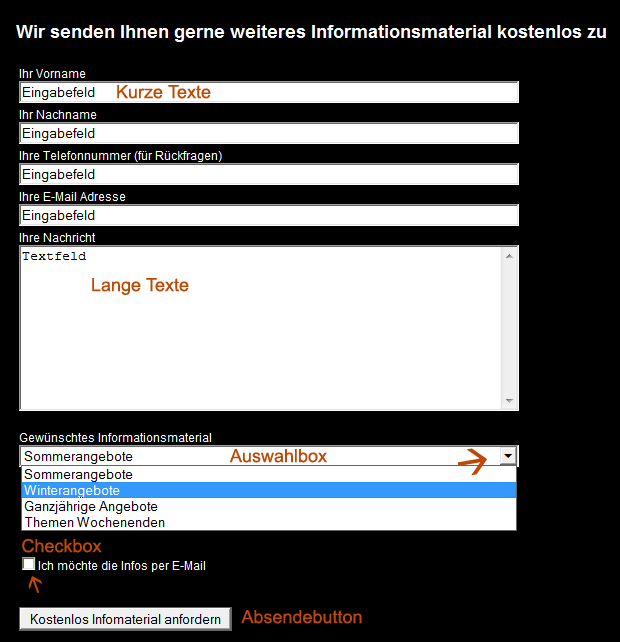
Sie können nachträglich einzelne Felder bearbeiten, indem Sie zunächst das zu ändernde Formularfeld markieren (Klick mit linker Maustaste)
und danach den Button "Feld bearbeiten" anklicken.
Sie können nachträglich einzelne oder mehrere Felder gleichzeitig löschen, indem Sie zunächst das zu löschende Formularfeld markieren (Klick mit linker Maustaste)
und danach den Button "Feld löschen" anklicken.
Die Reihenfolge der Felder kann durch Anklicken der Blauen Pfeil Buttons nach unten bzw. oben geändert werden.
Alle Änderungen werden durch Abspeichern des Blocks "Formular" und anschließender Veröffentlichug des Homepagefix Projektes im Internet online aktualisiert.
Sie können beliebig viele Formulare auf einer Webseite einfügen.
Wenn das Formular erfolgreich veschickt wurde, wird eine Bestätigungsseite angezeigt. Den Text dazu können Sie im Reiter "Einstellungen" > Sprach Manager abändern.
Testen Sie unbedingt nach der Veröffentlichung, ob das erzeugte Formular ONLINE funktioniert.